Cuprins
Dacă sunteți în căutarea unor modalități simple de a găsi și de a elimina intrările duplicate în Excel, sunteți în locul potrivit, deoarece, în acest ghid, vă vom prezenta în detaliu metodele simple de a face acest lucru.
Microsoft Excel este utilizat pe scară largă, dar poate fi derutant atunci când datele se repetă, deoarece acest lucru reduce caracterul practic al foilor de calcul. Crearea incorectă de înregistrări duplicate în Excel poate duce la rapoarte inexacte și la măsurători distorsionate, ceea ce face ca rezultatele să nu fie fiabile.
Din fericire, găsirea și eliminarea duplicatelor în Excel este destul de simplă. Veți găsi mai multe modalități de a realiza această sarcină mai jos, așa că haideți să începem.
Cum să găsiți și să eliminați intrările duplicate în Excel.
- Metoda 1. Evidențiați și eliminați duplicatele în Excel.Metoda 2. Ștergeți duplicatele în Excel folosind comanda "Remove Duplicates".Metoda 3. Ascundeți intrările duplicate în Excel.Metoda 4. Eliminați valorile duplicate cu Power Query Tool.Metoda 5. Eliminați duplicatele în Excel cu o formulă.
Metoda 1. Cum să găsiți și să evidențiați intrările duplicate din Excel.
O modalitate ușoară de a găsi și de a șterge valorile duplicate în Excel este de a le evidenția și de a le elimina manual, utilizând funcția de formatare condiționată.
1. Selectați celula (celulele) sau coloana (coloanele) din care doriți să eliminați duplicatele.
2. Acum, în fila Acasă , faceți clic pe Formatarea condiționată și selectați Reguli de evidențiere a celulelor - > Valori duplicate .

3. O casetă de dialog ar trebui să apară acum pe ecran. Alegeți dacă doriți o culoare diferită pentru valorile duplicate (în caseta de lângă "values with"), apoi faceți clic pe OK .
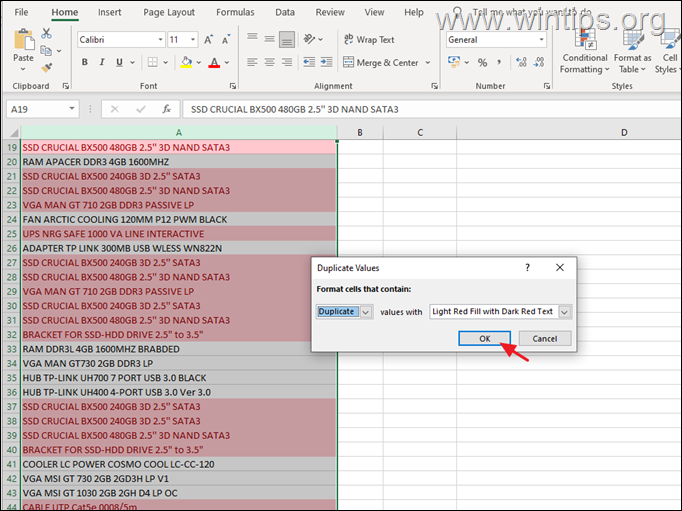
4. Odată ce sunt identificate intrările duplicate, le puteți elimina manual cu ușurință.
Metoda 2. Cum să ștergeți intrările duplicate din Excel cu comanda "Remove Duplicates".
Cel mai simplu mod de a elimina valorile duplicate dintr-un fișier Excel este prin intermediul comenzii "Remove Duplicates" din cadrul programului.
1. În fișierul Excel, selectați celula (celulele) sau coloana (coloanele) din care doriți să eliminați duplicatele.
2. Mergeți la fila Date și apoi selectați Eliminarea duplicatelor .
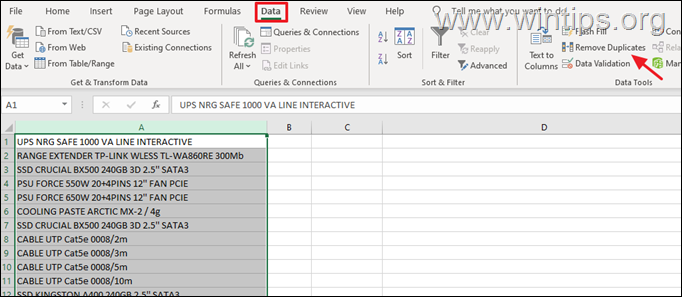
3a. Acest lucru ar trebui să deschidă fereastra Eliminarea duplicatelor Aici, puteți alege din ce coloane doriți să eliminați valorile duplicate și dacă datele dvs. au sau nu anteturi.*
Notă: Dacă datele dumneavoastră au anteturi, lăsați caseta de selectare corespunzătoare bifată.
3b. Când ați terminat apăsați BINE.
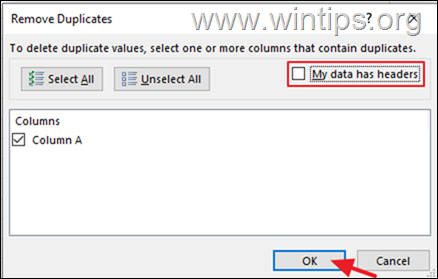
3c. După aceea, veți fi informat despre câte intrări duplicate au fost găsite și eliminate și câte intrări unice au rămas.

Metoda 3. Cum să ascundeți valorile duplicate din Excel folosind filtrele avansate.
1. Selectați celula (celulele) sau coloana (coloanele) din care doriți să eliminați duplicatele.
2. De la fila Date, click Avansat pentru a deschide fereastra filtrelor.
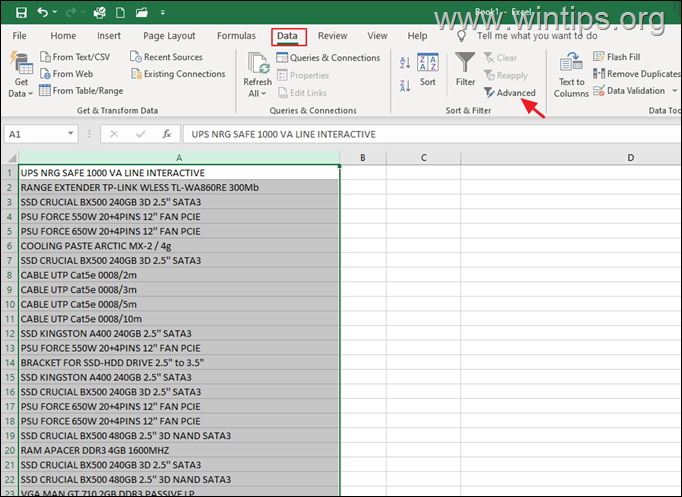
3. În fereastra Advanced Filter (Filtru avansat), alegeți următoarele și faceți clic pe OK :
- Filtrați lista, pe loc. Numai înregistrările unice.

4. Atunci când lista este filtrată, rândurile duplicate vor fi ascunse, dar atunci când datele sunt copiate într-o altă locație, rândurile duplicate vor fi eliminate.
Metoda 4. Cum să eliminați duplicatele din Excel folosind instrumentul Power Query
1. Lansați Excel și selectați celulele sau intervalul de celule pe care doriți să le verificați pentru duplicate.
2. Acum du-te la fila Date și faceți clic pe De la tabel/intervalul . Hit OK în caseta de dialog Create Table (Creare tabel).
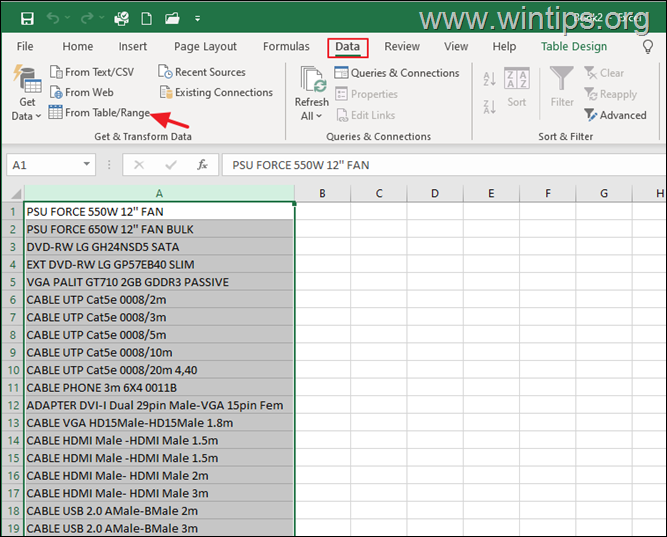
3. În Power Query Editor, faceți clic dreapta pe coloana din care doriți să eliminați duplicatele și selectați Eliminarea duplicatelor .

4. Faceți clic pe Închideți și încărcați din meniu pentru a crea o foaie nouă în registrul de lucru curent cu intrările unice.
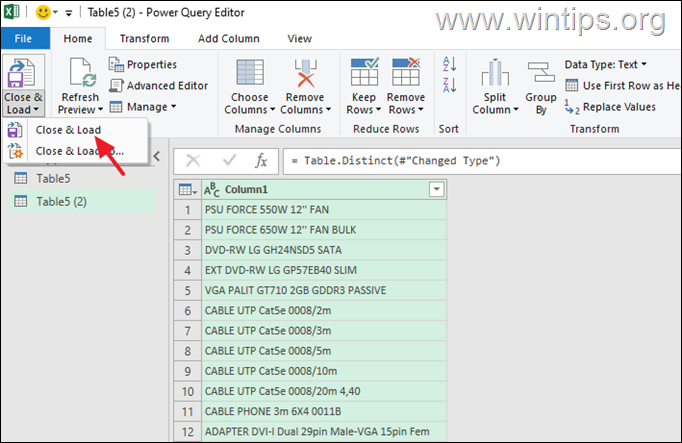
Metoda 5. Cum să eliminați intrările duplicate în Excel folosind o formulă.
Pentru a ilustra această abordare, vom folosi un exemplu simplu cu coloane numite "Sport", "Numele sportivului" și "Medalie câștigată", pe care le vom combina într-o nouă coloană numită "Combinat". Așadar, să începem.
1. Selectați prima celulă goală din coloana "Combined" (de exemplu, "D2" în acest exemplu) și introduceți formula pentru combinația primelor 3 coloane în bara de formule (de exemplu, "=A2&B2&C2" în acest exemplu). Când ați terminat, apăsați Introduceți .
2. Apoi copiați formula în toate rândurile. Aceasta ar trebui să se modifice automat în funcție de numărul de rânduri.

3. Acum creați o altă coloană și numiți-o Contul '. Această coloană va ajuta la identificarea valorilor duplicate.
4. În prima celulă goală din coloana "Count" (de exemplu, "E2"), utilizați funcția COUNTIF și introduceți această formulă:
=COUNTIF($D$2:D2,D2)
5. Copiați formula de mai sus în toate rândurile.
6. Acum, dacă valoarea lui Count este "1", înseamnă că a apărut o singură dată și este unică. Dacă valoarea este "2" sau mai mare, atunci este considerată o valoare duplicată.
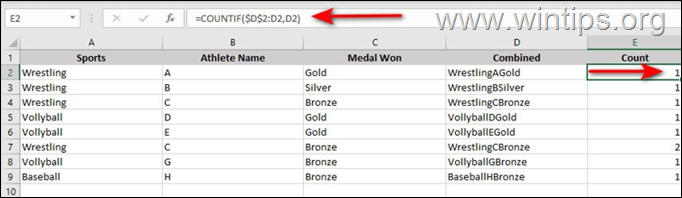
6. Acum selectați Coloana de numărare și mergeți la fila Date .
7. Selectați Filtru și faceți clic pe pictograma săgeată din dreptul coloanei dvs.
8. Păstrați doar cutia împotriva 1 Debifați restul și apăsați butonul OK Acest lucru ar trebui să elimine valorile duplicate.
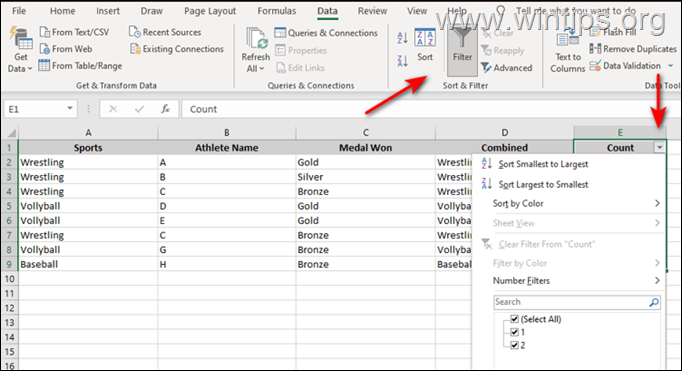
Asta e! Ce metodă a funcționat pentru tine?
Spuneți-mi dacă acest ghid v-a ajutat, lăsând un comentariu despre experiența dvs. Vă rog să dați like și să distribuiți acest ghid pentru a-i ajuta și pe alții.

Andy Davis
Blogul unui administrator de sistem despre Windows





